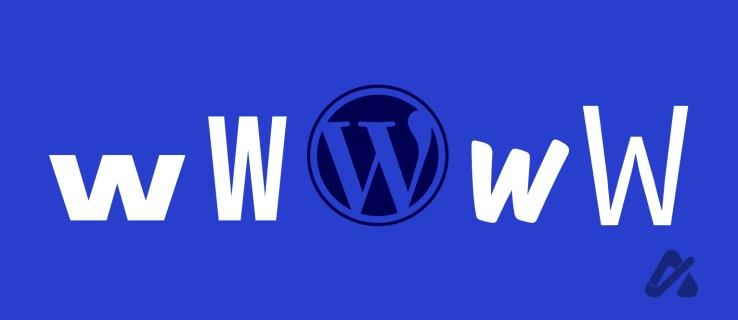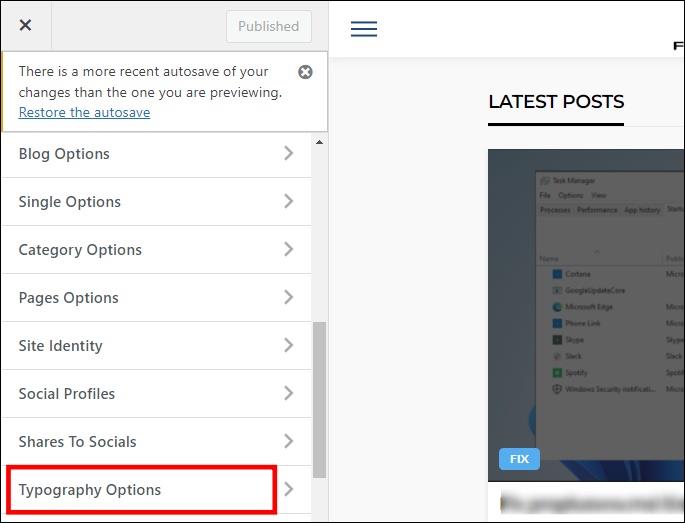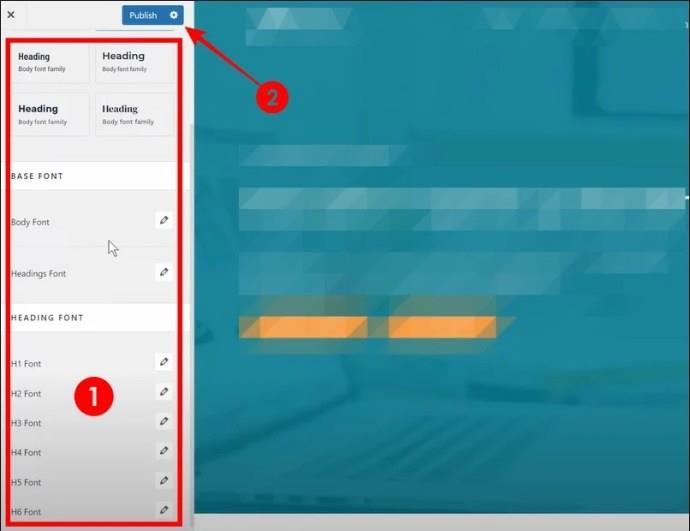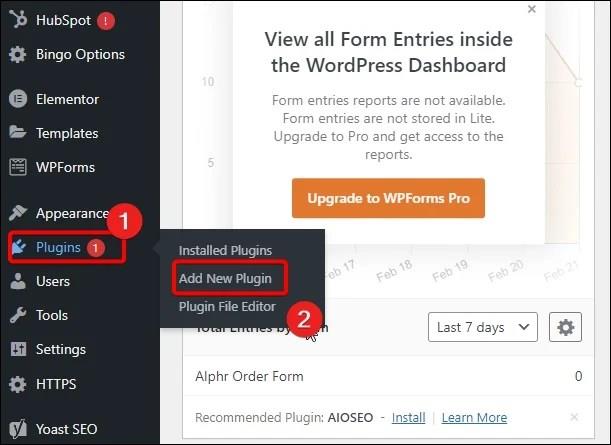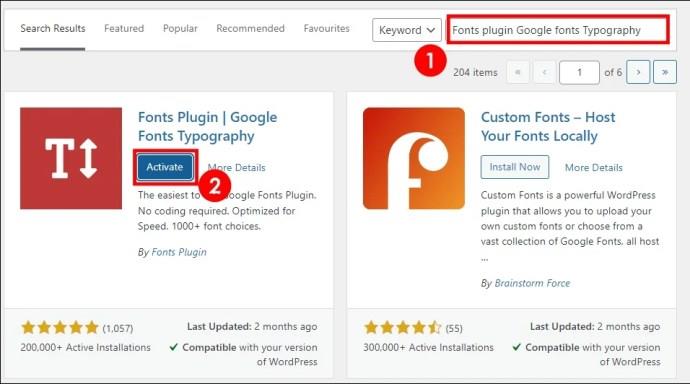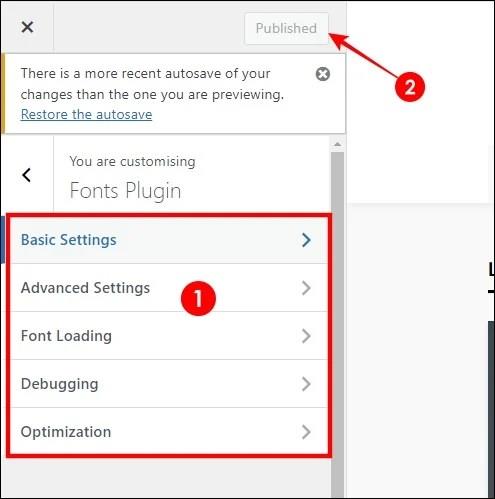Logrīku pievienošana WordPress ir viens no veidiem, kā uzlabot lietotāja pieredzi. Tomēr ir vairāki citi veidi, kā uzlabot savu vietni. Viens no faktoriem, kas piesaista cilvēkus WordPress vietnei, ir tās fonta stils. Labāka fonta stila izvēle savai vietnei palīdzēs apmeklētājiem izskatīties pievilcīgāka. Jūsu fonta stils var ietekmēt jūsu vietni, un fonta maiņa nav tik sarežģīta, kā šķiet.
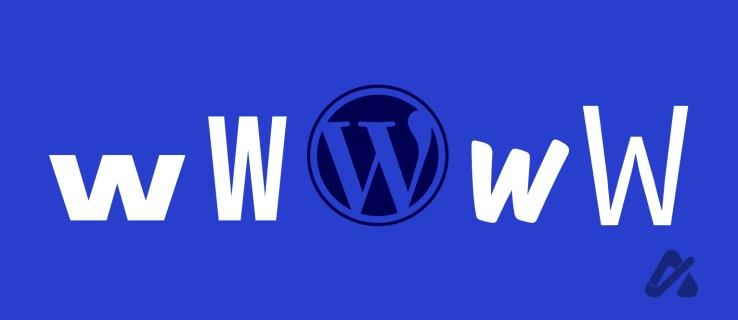
Šis raksts palīdzēs jums uzzināt, kā mainīt WordPress vietnes fontu.
Kā pielāgot fontu programmā WordPress
Izmantojot WordPress tipogrāfiju
Programmā WordPress varat pielāgot savas vietnes saskarni. Piemēram, varat mainīt fonta stilu, lai uzlabotu savas vietnes estētisko pievilcību.
- Piesakieties savā WordPress informācijas panelī.
- Kreisajā sānjoslā noklikšķiniet uz Izskats .
- Izvēlieties Pielāgot .
- Atlasiet Tipogrāfija vai Tipogrāfijas opcijas . Atkarībā no motīva šīs opcijas var būt iegultas globālajā izvēlnē.
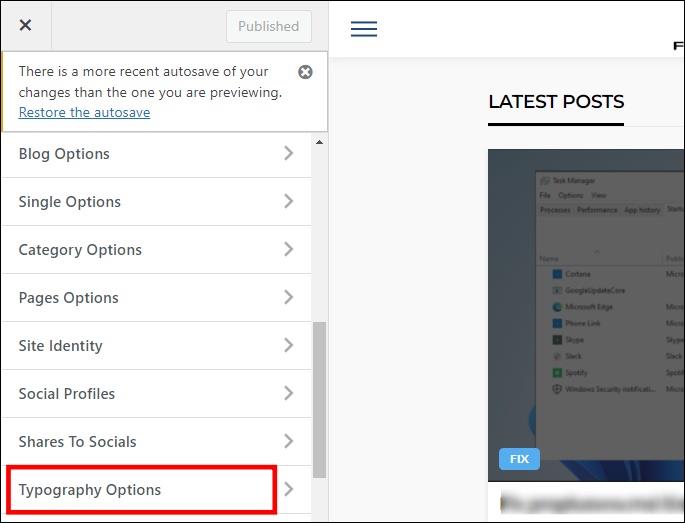
- Tagad atlasiet Virsrakstus un vēlamos pamata fontus .
- Pielāgojiet fonta lielumu kreisajā pusē esošajās opcijās.
- Mainiet fonta stilu, noklikšķinot uz vēlamajām opcijām un noklikšķinot uz Publicēt .
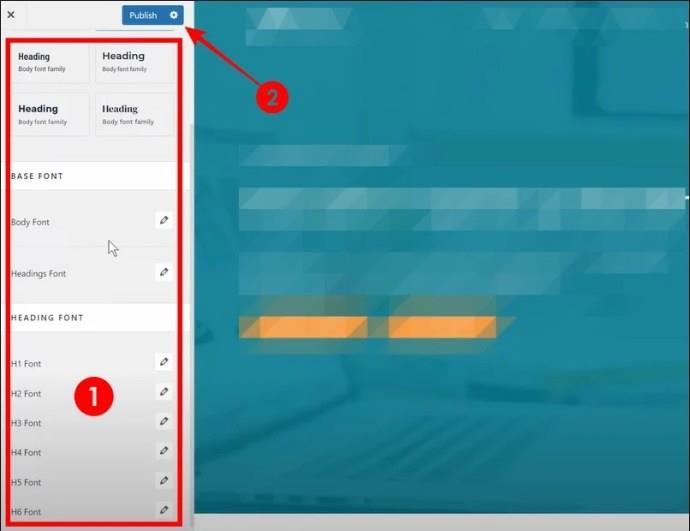
Papildus fonta maiņai varat rediģēt savas WordPress vietnes galveni, lai tā izceltos.
Spraudņu izmantošana
Vēl viena WordPress fontu pielāgošanas metode ir spraudņu izmantošana. Darbības būs atkarīgas no jūsu spraudņa; tomēr tālāk mēs izmantojam Fonts Plugin Google fontu tipogrāfiju.
Lai piekļūtu motīvu pielāgotājam:
- Piesakieties savā WordPress informācijas panelī.
- Novietojiet kursoru uz opcijas Spraudņi kreisajā pusē un noklikšķiniet uz opcijas Pievienot jaunu spraudni .
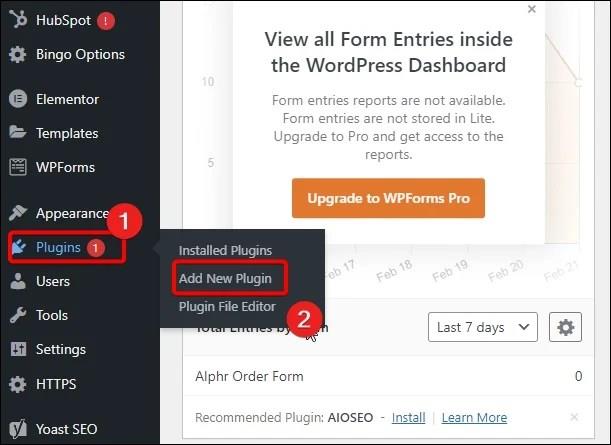
- Meklējiet fontu spraudni Google fontu tipogrāfija un noklikšķiniet uz tā pogas Instalēt tūlīt .
- Noklikšķiniet uz Aktivizēt .
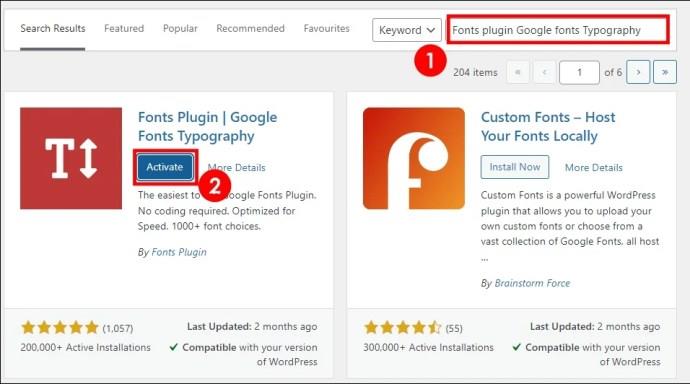
- Kreisajā rūtī noklikšķiniet uz Pielāgot fontus .
- Tiks atvērts WordPress pielāgotājs, kurā atradīsit jaunas fontu pielāgošanas opcijas Fonts Plugin Google fontu tipogrāfijas spraudnim.
- Noklikšķiniet uz jebkura un atlasiet opcijas, kā vēlaties, pēc tam noklikšķiniet uz pogas Publicēt , lai pabeigtu.
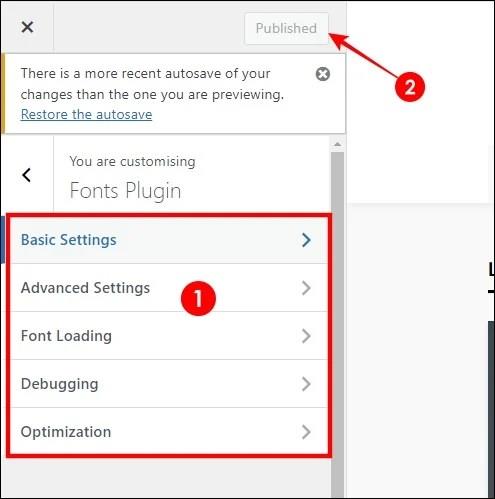
Spraudnis ir lieliska iespēja izmantot, ja jūsu WordPress vietnes noklusējuma motīvs nenodrošina pietiekami daudz fontu pielāgošanas iespēju.
Citi ieteicamie spraudņi uzlabotai fontu kontrolei pakalpojumā WordPress
- Google fonti pakalpojumam WordPress — šis spraudnis ietver Google fontu bibliotēku ar vairāk nekā 1455 fontiem un detalizētu to rekvizītu kontroli.
- Pielāgoti fonti — tas ļauj savai WordPress vietnei pievienot fontus, ne tikai standarta tīmeklī drošus fontus. Varat izmantot jebkuru fontu failus no sava datora.
- Better Font Awesome — spraudnis, kas nodrošina konfigurācijas opcijas un padara pieejamas visas Font Awesome ikonas.
- Tipogrāfijas opcijas — ļauj mainīt visus tipogrāfijas elementus, piemēram, izmēru, stilu, krāsu, atstarpi, līdzinājumu un transformāciju.
Šie ir daži no WordPress spraudņiem, kas ļauj izmantot dažāda veida tipogrāfiju. Varat spēlēt ar šīm opcijām, līdz atrodat savām vajadzībām vispiemērotāko fontu stilu.
WordPress fontu pielāgošana
Mainiet fontu savā WordPress vietnē, lai uzlabotu tās estētisko pievilcību. Vēlamās krāsas apvienošana ar fonta stilu būtiski ietekmēs jūsu vietni, piesaistot vairāk apmeklētāju. Lai to panāktu, izpildiet šajā rakstā sniegtos norādījumus, lai izveidotu jaunu izskatu, kas atbilst jūsu stilam.
FAQ
Vai ir iespējams pielāgot fonta lielumu papildus tā stilam?
Jā, jūs varat arī mainīt fonta lielumu programmā WordPress, kad maināt fonta seju, nolaižamajā izvēlnē Virsraksti noklikšķinot uz pogas Normāls lielums.
Vai es varu mainīt savas WordPress vietnes fona krāsu?
Ja vēlaties mainīt fona krāsu programmā WordPress, apmeklējiet sadaļu “Pielāgotājs” un noklikšķiniet uz “Krāsas un foni”. Šeit varat izvēlēties no dažādiem noklusējuma paraugiem, ievadīt heksadecimālo kodu vai izmantot krāsu slīdni, lai izvēlētos pielāgotu krāsu.
Vai savā WordPress vietnē varu mainīt gan virsrakstus, gan pamata fontu stilus?
Jā, mainot fonta stilu programmā WordPress, varat iestatīt preferences gan virsrakstiem, gan pamata tekstam.